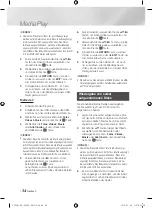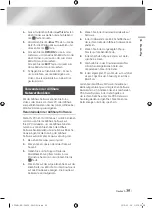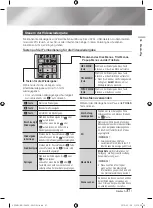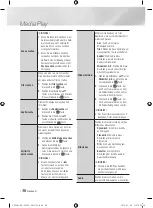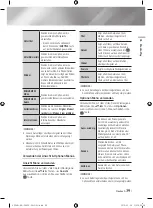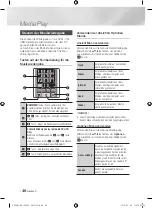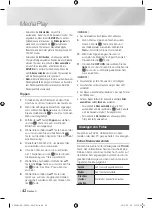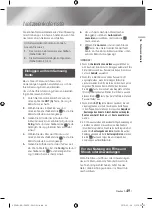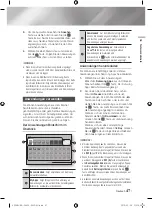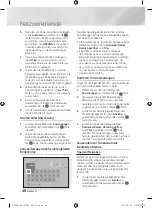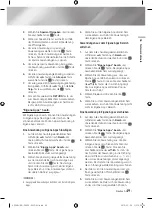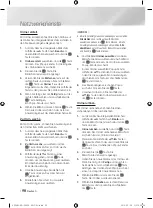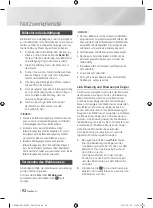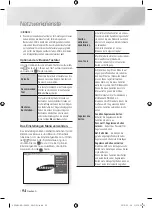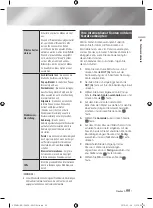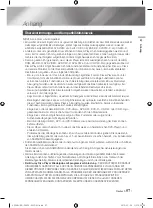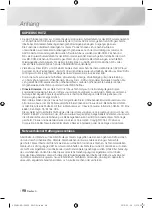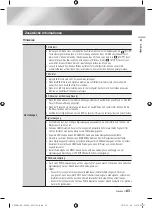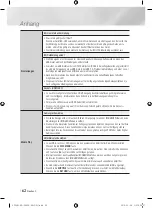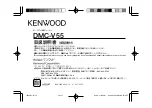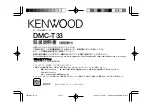06
Netzwerkdienste
3.
Um die Auswahl anzusehen die
Ansehen
Taste auswählen und drücken Sie die
v
Taste Es erscheint ein Auswahlbildschirm, auf
dem verschiedene Standorte und die Preise
angezeigt werden, von denen Sie den Film
ausleihen können.
4.
Wählen Sie einen Standort aus und drücken
Sie die
v
Taste. Folgen Sie den Anweisungen
auf dem Bildschirm, um den Film zu starten.
|HINWEISE |
\
Wenn Sie nicht auf Ihrem Samsung-Konto eingeloggt
sind, erscheint nach Schritt 3 der Anmeldebildschirm und
sie müssen sich einloggen.
\
Wenn Sie keine Kreditkarte für Ihr Samsung-Konto
registriert haben, erscheint nach dem Einloggen der Karte
registrieren Bildschirm. Folgen Sie den Anweisungen auf
dem Bildschirm. Sie müssen eine Kreditkarte in Ihrem
Konto registrieren, um Filme ausleihen und Anwendungen
erwerben zu können.
Anwendungen verwenden
Sie können Anwendungen aus dem Internet
herunterladen und auf verschiedene
gebührenpflichtige oder gebührenfreie Anwendungen
zugreifen und auf Ihrem Fernsehgerät ansehen. Um
auf bestimmte Anwendungen zugreifen zu können,
müssen Sie über ein Samsung-Konto verfügen.
Der Anwendungen Bildschirm im
Überblick
1
Recommended
: Zeigt empfohlene, von Samsung
verwaltete Inhalte an.
2
My Apps
: Zeigt Ihre persönliche Sammlung an
Anwendungen an, die auf dem Alles heruntergeladen
Bildschirm bearbeitet werden können.
3
Downloaded
: Auf dem Alles herunterg Bildschirm
können Sie Anwendungen hinzufügen, bearbeiten
und löschen sowie sich alle heruntergeladenen
Anwendungen anzeigen lassen.
4
Angebotene Anwendungen
: Verwenden Sie
die
▲▼◄►
Tasten, um die angebotenen
Anwendungen zu markieren und
drücken Sie die
v
Tasten. Informationen über die
angebotenen Anwendungen werden angezeigt.
Anwendungen herunterladen
Sie können kostenpflichtige oder kostenlose
Anwendungen über Samsung Apps herunterladen.
1.
Wählen Sie auf dem Anwendungen
Bildschirm
Samsung Apps
aus und drücken
Sie anschließend die
v
Taste. Der Samsung
Apps Bildschirm wird angezeigt.
2.
Am oberen Rand des Bildschirms sehen
Sie unter
Neues
eine Reihe von neuen
Anwendungen. Scrollen Sie mithilfe der ◄►
Tasten die Liste nach links oder rechts und
wählen Sie eine Anwendung aus. Drücken Sie
die
v
Taste, um mehr Informationen über
die Anwendung angezeigt zu bekommen.
Wenn es sich um eine kostenlose App
handelt, wählen Sie
Download
aus und
drücken Sie die
v
Taste um die Anwendung
herunterzuladen.
Wenn es sich um eine kostenpflichtige
Anwendung handelt, drücken Sie
Buy
, drücken
Sie die
v
Taste und folgen Sie anschließend
den Anweisungen auf dem Bildschirm.
|HINWEISE |
\
Um eine Anwendung kaufen zu können, müssen Sie
an Ihrem Samsung-Konto angemeldet sein und eine
Kreditkarte mit Ihrem Konto registriert haben. Drücken Sie
die
ROT (A)
auf Ihrer Fernbedienung, um sich einzuloggen.
\
Wenn Sie keine Kreditkarte registriert haben, müssen Sie
nach dem Einloggen die
ROT (A)
Taste erneut drücken
und
Kontoangaben ändern
in dem angezeigten Popup-
Fenster auswählen. Wählen Sie auf der Kontoangaben
ändern Seite
Karte registrieren
, drücken Sie die
v
Taste und folgen Sie anschließend den Anweisungen auf
dem Bildschirm.
\
Sie können ebenfalls Anwendungen aus den auf der linken
Seite des Bildschirms aufgelisteten Kategorien herunterladen.
Weitere Anweisungen finden Sie unter Schritt 4.
TV
Samsung
2
3
4
5
Apps
WebBrowser Apps
Downloaded
2
3
1
1
Recommended
My Apps
Apps
4
Deutsch
47
|
02348L-BD-F6500-EN-DEU.indd 47
2013-02-05 오후 5:05:33